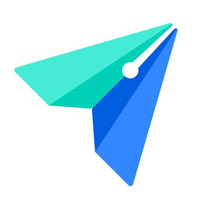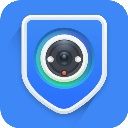KK教程资讯:带你了解最前沿的技术、资讯,海纳百川,学无止境!
Batterycare怎么用?Batterycare校准方法
2021-01-15作者:KK小编来源:KK下载站整理
Batterycare怎么用?Batterycare是一款非常简单易用的笔记本电脑电池监控软件,通过该软件能较大化笔记本电脑电池的使用时间。本文中kk下载给大家介绍下Batterycare的使用方法,如果还没有安装该软件的可以先安装:BatteryCare笔记本电池监控。
Batterycare校准方法
1、以BatteryCare为例,该软件可实现电池的节能、健康监视和维护等功能。运行软件后,双击任务栏图标,会弹出电池状态显示界面,而在“详细信息”界面还可查到电池损耗、放电本本电周期、校准次数。
2、进行“优化”设置
单击“设置”按钮,在“一般”选项卡,勾选“随Windows自动启动”,如果本本预装Win7系统,在移动办公时,为了实现节能最大化,延长电池续航时间,建议勾选“优化”下的前三个项目。
3、设置电量报警的时间
切换到“通知”选项卡,在这里可设置电池电量使用的提示,例如当电池剩余使用时间低于30分钟时(如图3),发出警告通知尽快充电,同时还可设置低电量、关键电池电量的警告,以防止自动关机丢失未保存的资料文档。
4、自动选择电源计划
切换到“电源计划”选项页,勾选“自动选择电源计划”,并将“使用电池”设为“节能”“,电源以插入”设为“高性能”(图4),这样在电池与AC适配器之间切换时,则会自动切换性能模式。如果想手动更改性能模式,也可右键单击软件图标,依次选择“电源计划→节能”即可。
5、进行电池校准设置
当电池续航时间明显下降时,可切换到“高级”选项页,在“使用状态”下将“放电循环次数”设为30次(如图5),然后切换到“一般”选项页,勾选“建议电池校准”,并设置30次放电循环,单击“保存”按钮后,软件会通知校正电池,然后根据提示校正即可。
以上便是Batterycare校准方法!
相关文章
热门文章
沙盒与副本吃鸡模式
 沙盒与副本是一个带有生存建造和刷装备要素的IO类游戏。和你曾玩过的刷装备RPG类似,你的主要目的就是反复击败敌人、升级刷装备, 不过生存建造要素给了你更多的发挥空间。...
沙盒与副本是一个带有生存建造和刷装备要素的IO类游戏。和你曾玩过的刷装备RPG类似,你的主要目的就是反复击败敌人、升级刷装备, 不过生存建造要素给了你更多的发挥空间。...- 《诛仙世界》
- win10右下角的天气和资讯怎么关闭
- 羊了个羊通关方法(亲测有效)_羊了个羊通关教程[把难度降低]
- 第五人格许愿码怎么领?第五人格最新许愿码免费领取2022[可用]
- CAD无法复制编辑:此块含有代理对象,不能在块编辑器中进行编辑的解决方法
- P2PWIFICAM如何连接监控设备?P2PWIFICAM使用方法
- AirMirror怎么控制另一部手机?AirMirror远程控制方法
- 魔影工厂怎么压缩视频大小?魔影工厂压缩视频的方法
- 魔影工厂怎么转换格式?魔影工厂转换视频格式的方法
本类排行
- 1WPS2019专业版永久激活码(序列号)+激活方法2021
- 2您的帐户已在App Store和iTunes中被禁用三种解决方法
- 3迅雷应版权方要求无法下载,2020亲测能用下载敏感资源解决方法
- 4GIF出处怎么找?几种方法找到GIF出处
- 5琉璃神社怎么下载?琉璃神社资源下载方法详解
- 6SecureCRT注册码最新分享(SecureCRT激活码)2020
- 7WPS2019永久激活码(专业增强版最新终身授权序列号)
- 8mobaxterm设置中文怎么弄?mobaxterm设置中文教程
- 9Office2016激活密钥专业增强版(神Key)Office2016永久激活密钥[2022.3更新]
- 10WPS专业版激活码[长期更新]WPS激活码永久激活 2022.4
相关下载
关注KK手机站